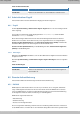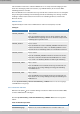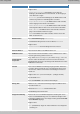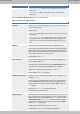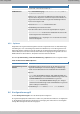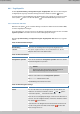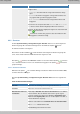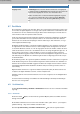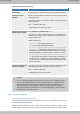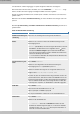Operation Manual
Feld Wert
gesetzt wird, setzen Sie diesen Wert auf .
RADIUS-Dialout Nur für Authentifizierungstyp = -3 173& und
(+-3 173&.
Wählen Sie aus, ob Ihr Gerät vom RADIUS-Server Dialout-Routen ab-
fragt. Auf diesem Weg können automatisch temporäre Schnittstellen an-
gelegt werden und Ihr Gerät kann ausgehende Verbindungen initiieren,
die nicht fest konfiguriert sind.
Mit Auswahl von - wird die Funktion aktiv.
Standardmäßig ist die Funktion nicht aktiv.
Wenn die Funktion aktiv ist, können Sie folgende Optionen eingeben:
• ;3: Geben Sie den Zeitabstand zwischen den Ak-
tualisierungsintervallen in Sekunden ein.
Standardmäßig ist hier eingetragen, d. h. ein automatischer Reload
wird nicht durchgeführt.
6.5.2 Optionen
Aufgrund der hier möglichen Einstellung führt Ihr Gerät bei eingehenden Rufen eine Authentifizierungs-
verhandlung aus, wenn es die Calling Party Number nicht identifiziert (z. B. weil die Gegenstelle keine
Calling Party Number signalisiert). Wenn die mit Hilfe des ausgeführten Authentifizierungsprotokolls er-
haltenen Daten (Passwort, Partner PPP ID) mit den Daten einer eingetragenen Gegenstelle oder eines
RADIUS-Benutzers übereinstimmen, akzeptiert Ihr Gerät den ankommenden Ruf.
Das Menü Systemverwaltung->Remote Authentifizierung->Optionen besteht aus folgenden Feldern:
Felder im Menü Globale RADIUS-Optionen
Feld Beschreibung
Authentifizierung für PPP-
Einwahl
Standardmäßig wird folgende Reihenfolge bei der Authentisierung für
eingehende Verbindungen unter Berücksichtigung von RADIUS ange-
wendet: zunächst CLID, danach PPP und daraufhin PPP mit RADIUS.
Optionen:
• :: Nur Inband-RADIUS-Anfragen (PAP, CHAP, MS-CHAP V1 &
V2) (d. h. PPP-Anfragen ohne Rufnummernidentifizierung) werden zum
in Server-IP-Adresse definierten RADIUS-Server geschickt.
• ?3: !$#.": Nur Outband-RADIUS-Anfragen (d. h. Anfragen
zur Rufnummernidentifizierung) werden zum RADIUS-Server geschickt
(CLID = Calling Line Identification).
Standardmäßig ist : aktiviert, ?3: !$#." deaktiviert.
6.6 Konfigurationszugriff
Im Menü Konfigurationszugriff können Sie Benutzerprofile konfigurieren.
Sie legen dazu Zugriffsprofile und Benutzer an und weisen jedem Benutzer mindestens ein Zugriffsprofil
zu. Ein Zugriffsprofil stellt denjenigen Teil des GUI zur Verfügung, den ein Benutzer für seine Aufgaben
benötigt. Nicht benötigte Teile des GUI sind gesperrt.
bintec elmeg GmbH
6 Systemverwaltung
Digitalisierungsbox Standard 39